Maître pour le clonage
Si vous cliquez sur Virtualisation > Flagger comme maître de clonage dans les détails de l'ordinateur, la notification suivante s'affiche :
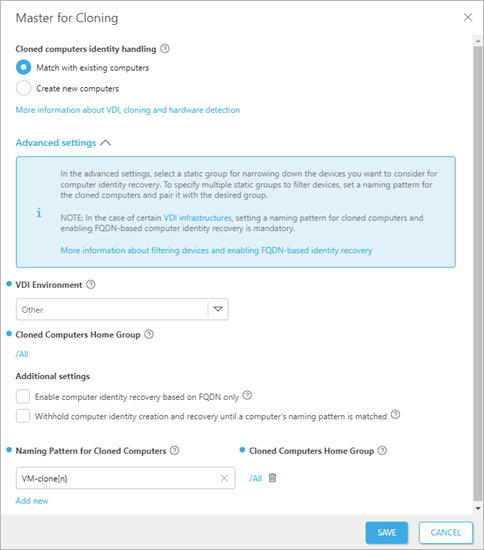
Sélectionner l’une des options de gestion des identités des ordinateurs clonés avant de créer le pool VDI :
•Faire correspondre à les ordinateurs existants : reportez-vous à l'option Faire correspondre à un ordinateur existant à chaque fois.
•Créer de nouveaux ordinateurs : reportez-vous à l'option Créer un ordinateur à chaque fois.
Pour rechercher les ordinateurs marqués comme maîtres pour clonage, accédez à Ordinateurs > cliquez sur Ajouter un filtre > sélectionnez Maître pour le clonage, puis cochez la case en regard du filtre Maître pour le clonage. Vous pouvez modifier les paramètres de Maître pour clonage ultérieurement dans les détails de l’ordinateur : •Ajustez les paramètres en cliquant sur l’icône d’engrenage •Supprimez les paramètres en cliquant sur Virtualisation > Démarquer comme maître pour clonage. |
Paramètres avancés
1.Environnement VDI : Sélectionnez le type d'environnement VDI pour pré-renseigner les paramètres requis pour l'environnement.
•VM Citrix MCS/PVS Gen1
•VM Citrix PVS Gen2
•Clones liés VMware Horizon
•Clones instantanés VMware Horizon
•SCCM
•Autre
2.Groupe parent des ordinateurs clonés : sélectionnez un groupe statique pour affiner les périphériques que vous envisagez d'utiliser pour la récupération de l’identité des ordinateurs. Le groupe statique sélectionné sert également de destination aux machines virtuelles nouvellement créées.
3.Paramètres supplémentaires :
•Activer la récupération de l’identité de l'ordinateur basée sur le FQDN uniquement : cochez cette case pour activer la récupération de l’identité de l’ordinateur basée sur le FQDN si les attributs matériels des ordinateurs clonés générés par votre infrastructure VDI ne sont pas fiables pour le processus de récupération.
•Empêcher la création et la récupération de l'identité de l’ordinateur jusqu’à ce qu'un modèle d’attribution de noms de l'ordinateur corresponde : cochez cette case pour que le nom de l’ordinateur cloné corresponde à l’un des modèles d’attribution de noms indiqués. La création et la récupération de l’identité de l’ordinateur ne se termineront pas si aucun modèle correspondant n’est trouvé.
Selon l’environnement VDI sélectionné, les paramètres recommandés sont présélectionnés (ils sont peut-être obligatoires ou indisponibles). |
4.Modèle d’attribution de noms pour les ordinateurs clonés : cliquez sur Ajouter, puis saisissez le modèle d’attribution de noms pour filtrer les périphériques.
Modèle d’affectation de noms VDI ESET PROTECT reconnaît uniquement les clones avec des noms qui correspondent au modèle d’affectation de noms de l’environnement VDI : •VMware : le modèle d’attribution de noms VDI est obligatoire pour les clones instantanés VMware. Le modèle d’affectation de noms VDI doit avoir un espace réservé spécifié pour un nombre unique {n} généré par l’infrastructure VDI, par exemple VM-instant-clone-{n}. Pour plus d’informations sur les modèles d’affectation de noms, reportez-vous à la documentation VMware. •Citrix XenCenter/XenServer : utilisez le hachage # dans le modèle d’affectation de noms du catalogue de machines, par exemple VM-office-##. Pour plus d’informations sur le modèle d’affectation de noms, reportez-vous à la documentation Citrix. |
5.Cliquez sur Sélectionner et sélectionnez l'option Groupe parent des ordinateurs clonés : sélectionnez le groupe statique associé en tant que groupe parent des périphériques qui correspondent au modèle d’attribution de noms VDI.
6.Cliquez sur Ajouter pour ajouter d’autres modèles d’attribution de noms VDI et d'autres groupes parents.
7.Cliquez sur Enregistrer.
Pour rechercher les ordinateurs marqués comme maîtres pour clonage, accédez à Ordinateurs > cliquez sur Ajouter un filtre > sélectionnez Maître pour le clonage, puis cochez la case en regard du filtre Maître pour le clonage. Vous pouvez modifier les paramètres de Maître pour clonage ultérieurement dans les détails de l’ordinateur : •Ajustez les paramètres en cliquant sur l’icône d’engrenage •Supprimez les paramètres en cliquant sur Virtualisation > Démarquer comme maître pour clonage. |
Dépannage
Si vous rencontrez des problèmes liés à un clone VDI, suivez les étapes de dépannage VDI.